Publicité
Microsoft a confirmé que la mise à niveau gratuite de Windows 10 expirera. Après le 29 juillet, une licence Windows 10 coûtera 119 $.
L'offre de mise à niveau gratuite vers Windows 10 était une première pour Microsoft, aidant les utilisateurs à mettre à niveau plus rapidement que jamais auparavant. Et le temps presse. L'offre de mise à niveau gratuite prendra fin le 29 juillet et nous voulons nous assurer que vous ne manquiez rien.
Si vous n'êtes pas prêt à effectuer le changement, mais que vous voulez vous assurer de ne pas manquer la période de mise à niveau gratuite, nous avons ce qu'il vous faut.
Pourquoi vous devriez obtenir Windows 10 maintenant
Même si vous êtes vraiment satisfait de votre système d'exploitation actuel, vous souhaiterez éventuellement passer à Windows 10. Support principal Pourquoi mettre à niveau Windows à la fin du support étenduFinalement, la prise en charge de chaque version de Windows expire, laissant les PC pleins de trous, de points d'entrée pour les logiciels malveillants et de possibilités pour les pirates. Windows 8 a récemment atteint le statut de fin de support - nous vous montrons pourquoi et comment ... Lire la suite pour Windows 7 a officiellement pris fin le 13 janvier 2015 et la période d'assistance étendue expirera en 2020. Croyez-moi, ça viendra plus vite que vous ne le pensez. Il est donc logique de profiter d'une mise à niveau gratuite et sans engagement.
Sécuriser votre mise à niveau gratuite est également un processus facile. Windows 10 relie votre clé de licence à votre matériel système, en particulier à votre carte mère. Votre système se voit attribuer un identifiant machine unique, connecté en permanence dans la base de données de mise à niveau de Microsoft Windows 10. Ainsi, si vous effectuez une mise à niveau vers Windows 10, puis revenez à votre système d'exploitation existant, votre matériel restera «numériquement autorisé» pour Windows 10.
Mieux encore, profiter de la mise à niveau ne «consomme» pas et ne modifie pas votre licence. Cela signifie que votre licence Windows 7, 8 ou 8.1 restera telle quelle, vous permettant de réactiver comme bon vous semble (sous réserve de tout accord de licence existant).
Mettre à niveau, rétrograder
Maintenant, pour les affaires. Vous pouvez mettre à niveau vers Windows 10 pour profiter de la mise à niveau gratuite, puis rétrograder immédiatement vers votre système d'exploitation précédent. Il y a deux façons d'aborder cela; les deux vous donnent la possibilité de terminer le processus de mise à niveau / rétrogradation utilisant différents supports Comment rétrograder de Windows 10 vers Windows 7 ou 8.1Windows 10 est là et ce n'est peut-être pas ce que vous attendiez. Si vous avez déjà mis à niveau, vous pouvez effectuer une restauration. Et si vous ne l'avez pas encore fait, créez d'abord une sauvegarde du système. Nous vous montrons comment. Lire la suite .
Actions Windows 7, 8, 8.1
Si vous courez une version légitime de Windows 7, 8 ou 8.1 Comment obtenir une licence Windows 7 ou 8 bon marché maintenant pour passer à Windows 10 gratuitementVous vous inquiétez de l'avenir de votre copie Windows ancienne ou piratée? Il est maintenant temps d'obtenir une licence Windows 7 ou 8 bon marché pour vous garantir cette mise à niveau gratuite vers Windows 10. Nous montrons... Lire la suite , vous aurez remarqué Encouragement «doux» à la mise à niveau de votre système Comment bloquer la mise à niveau agressive de Windows 10 sur Windows 7 et 8.1Microsoft intensifie ses efforts pour que les utilisateurs passent à Windows 10. En 2016, de nombreuses personnes se réveilleront avec un nouveau système d'exploitation, bien qu'elles n'aient jamais consenti à la mise à niveau. Ne faites pas partie de ... Lire la suite vers Windows 10. Eh bien maintenant, vous pouvez enfin céder à Microsoft et cliquer D'accord.
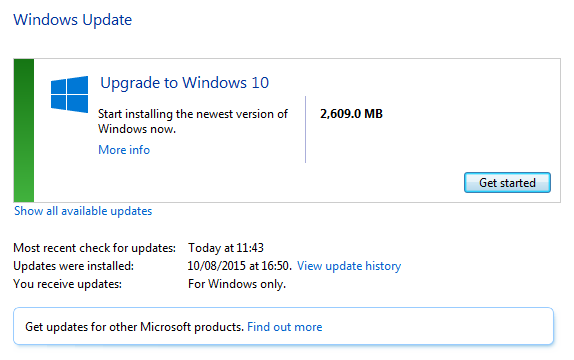
Avant de faire cela, assurez-vous de faire une sauvegarde complète du système de votre système d'exploitation existant en utilisant les applications Windows intégrées Comment créer une image ISO de votre système WindowsBesoin de sauvegarder et de restaurer Windows sans outils de sauvegarde? Il est temps d'apprendre à créer une image ISO de votre PC Windows. Lire la suite ou une application tierce de votre choix, telle que Macrium Reflect. Quoi que vous décidiez, assurez-vous que votre sauvegarde ou l'image système est complète, car c'est votre ticket à annuler.
Ensuite, si vous n'en avez pas déjà un caché, créez un disque de réparation système. Tu peux trouver instructions sur la création d'un disque de réparation Windows 8 ici Comment créer un disque de récupération Windows 8L'époque de la réinstallation de Windows lorsqu'elle fonctionne est révolue depuis longtemps. Tout ce dont vous avez besoin pour réparer Windows 8 est un disque de récupération, soit sur CD / DVD, une clé USB ou un disque dur externe. Lire la suite . Les utilisateurs de Windows 7 devraient se diriger vers Panneau de configuration> Système et maintenance> Sauvegarde et restauration. Dans le volet gauche, sélectionnez Créer un disque de réparation systèmeet suivez les instructions.
Maintenant que vous êtes sauvegardé, avec une image système et un disque de récupération, nous pouvons commencer à travailler. Ouvert Windows Updateet suivez les instructions pour effectuer une mise à niveau vers Windows 10. L'utilisation de Windows Update garantira que vos paramètres, personnalisations, logiciels, paramètres logiciels et fichiers sont tous en place lorsque vous renaissez dans votre futur Windows 10.
Actions Windows 10
Une fois que vous arrivez dans la terre promise de Windows 10, nous n'avons que quelques tâches à effectuer avant de retourner dans le… passé. Vous devrez négocier toutes les pages de configuration de Windows 10, et il y en a plusieurs. J'ai déjà créé un guide pratique pour vous aider configurer les paramètres de confidentialité de Windows 10 pendant cette configuration Comment configurer les paramètres de confidentialité de Windows 10 pendant l'installationSi vous installez Windows 10 pour la première fois, vous pouvez être mécontent des hypothèses que Microsoft fait lors de la sélection de leurs préréglages Express Settings lors de l'installation. Quelles libertés Microsoft prend-il avec votre vie privée? Lire la suite , alors prenez votre temps et sélectionnez les options qui vous intéressent.
Une fois que vous êtes sur place, nous pouvons créer une image système à restaurer ultérieurement. Se diriger vers Panneau de configuration> Historique des fichiers. Niché dans le coin inférieur gauche de la fenêtre devrait être Sauvegarde d'image système. Cliquez ici. En haut à gauche du nouveau panneau, sélectionnez Créer une image système.
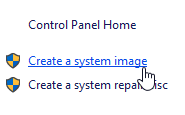
Sinon, saisissez sauvegarder et restaurer dans la barre de recherche de Cortana et sélectionnez l'option sous Réglages, comme illustré ci-dessous. le créer un lien d'image système Le guide ultime de sauvegarde de données Windows 10Nous avons résumé toutes les options de sauvegarde, de restauration, de récupération et de réparation que nous pouvions trouver sur Windows 10. Utilisez nos conseils simples et ne désespérez plus jamais des données perdues! Lire la suite sera en haut à gauche de la nouvelle fenêtre.
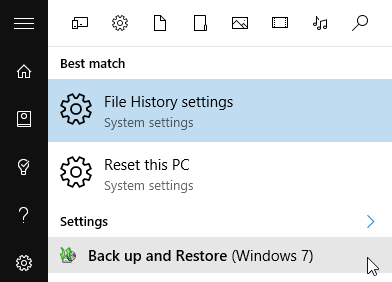
Vous disposez désormais de plusieurs options quant à l'emplacement de stockage de votre image système. Sélectionnez le lecteur que vous souhaitez utiliser (idéalement séparé du disque physique en cours de sauvegarde) ou insérez un DVD. Si vous optez pour l'itinéraire DVD, préparez-vous à utiliser plusieurs disques, selon la taille du système d'exploitation, les paramètres système et d'autres fichiers importants. Une fois que vous avez sélectionné un lecteur ou un disque, appuyez sur Suivant, suivi par Démarrer la sauvegarde. Maintenant, asseyez-vous, faites une tasse de thé et attendez.
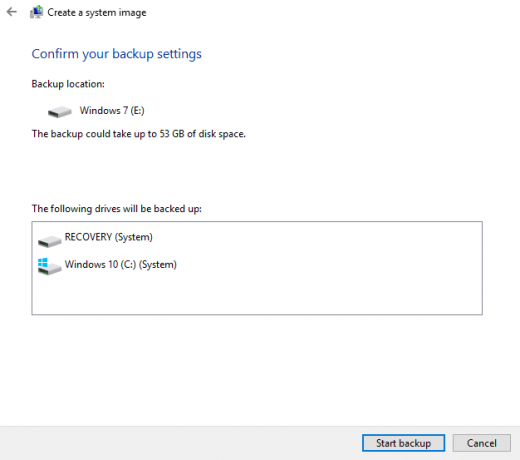
Une fois l'image du système terminée, nous pouvons restaurer votre système sur le système d'exploitation précédent. Type récupération dans la barre de recherche de Cortana et sélectionnez la première option. Vous devriez voir une option pour Revenir à Windows 7/8 / 8.1.
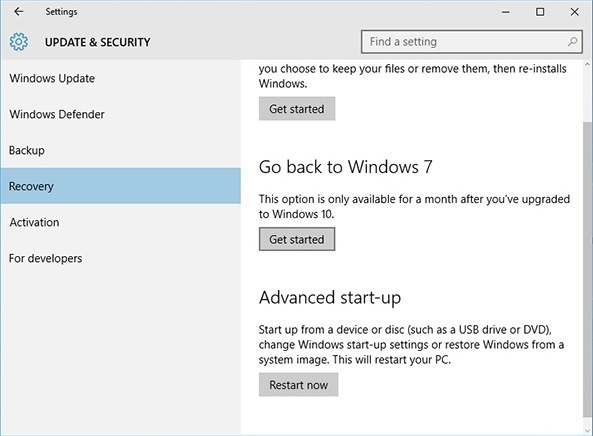
Sélectionnez ceci. Vous rencontrerez alors une boîte de dialogue vous demandant "pourquoi revenez-vous?" Faites votre ou vos sélections, puis appuyez sur Entrer. Vous serez alors informé que cela peut effectivement prendre un certain temps et que votre PC ne sera pas disponible pour une utilisation pendant le processus de restauration. presse Suivant, puis sélectionnez Revenir aux fenêtres précédentes.
Vous devriez maintenant renaître dans votre ancien système d'exploitation, avec tout exactement où vous l'avez laissé. Si cette méthode échoue, vous pouvez utiliser l'image système que nous vous avons recommandé de préparer plus tôt.
Utilisation de l'image système
La mise à niveau gratuite de Windows 10 fonctionne en faisant une copie de votre clé de produit existante et en la liant en permanence au matériel de votre système. Microsoft gère une base de données de chaque système mis à jour et le matériel utilisé pour la mise à niveau. Donc, en mettant à niveau maintenant, vous avez sécurisé votre mise à niveau gratuite et créé une image système du système mis à niveau pour y revenir lorsque vous décidez de passer.
Pour utiliser l'image système, tapez récupération dans la barre de recherche du menu Démarrer et sélectionnez la première option. Dans la nouvelle fenêtre, sélectionnez Méthodes de récupération avancées, suivi par Utilisez une image système que vous avez créée précédemment pour récupérer votre ordinateur. Suivez les instructions à l'écran. La restauration de l'image système de Windows 10 ramènera votre PC au moment exact de la création, vous donnant un système d'exploitation Windows 10 agréable et frais pour jouer avec.
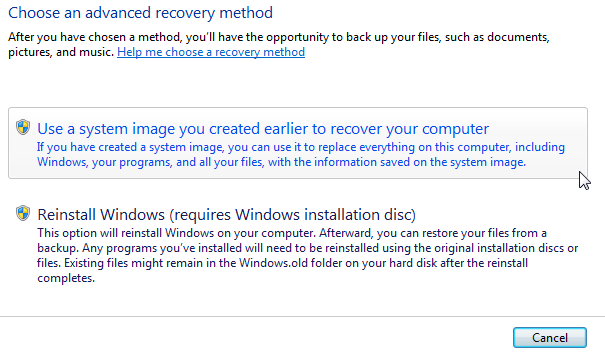
Dois-je le faire de cette façon?
Si vous ne vous souciez pas de conserver vos fichiers et vos paramètres système, non, vous ne le faites pas.
Vous pouvez facilement télécharger une image ISO de Windows 10 Comment télécharger des fichiers ISO Windows officiels gratuitement auprès de MicrosoftVous pouvez télécharger gratuitement les fichiers d'installation de Windows auprès de Microsoft. Nous allons vous montrer un hack qui vous permet de télécharger des fichiers ISO pour n'importe quelle édition de Windows 7, Windows 8.1 et Windows 10 de Microsoft's Tech ... Lire la suite , graver sur une source multimédia amorçable Comment créer un CD / DVD / USB amorçable pour installer WindowsBesoin d'un support d'installation pour réinstaller Windows? Nos conseils vous montrent comment créer un CD, USB ou DVD amorçable à partir de zéro. Lire la suite et effectuez une installation propre. Ce processus élimine toute gueule de bois potentielle des fichiers et pilotes hérités que vous pourriez rencontrer lors de l'utilisation du processus de mise à niveau de Windows Update. Vous allez entrez votre licence existante lors de l'installation de Windows 10 FAQ sur l'activation et la licence de Windows 10 ultimeL'une des grandes confusions autour de Windows 10 concerne sa licence et son activation. Cette FAQ apportera un éclairage, expliquera ce qui a changé avec Windows 10 version 1511 (mise à jour d'automne) et traduira les codes d'erreur liés à l'activation. Lire la suite Microsoft doit reconnaître et accepter cela comme une clé légitime.
Suivant la mise à jour de Windows 10 version 1511 de l'automne dernier Un examen approfondi de la mise à jour d'automne de Windows 10La mise à jour d'automne de Windows 10 contient de nombreuses améliorations mineures, quelques mises à jour de fonctionnalités et un tas de nouveaux paramètres. Nous vous montrons à quoi vous attendre et quels paramètres par défaut vous voudrez peut-être ajuster. Lire la suite , vous pouvez désormais utiliser votre licence Windows 7, 8 ou 8.1 existante pour activer votre nouveau système d'exploitation pendant le processus d'installation. Cela a le même effet que de suivre le chemin de Windows Update, dans la mesure où votre système se verra attribuer un identifiant de machine unique, qui est lié à votre carte mère.
Si vous décidez de suivre cette voie, veuillez vous assurer d'avoir une copie de votre ancien système d'exploitation à portée de main pour réinstaller, ainsi que la clé de produit, car il n'y aura pas d'option de restauration.
Gardez également à l'esprit que lorsque vous reviendrez au système d'exploitation précédent, ce sera une autre installation propre, ce qui signifie que vos paramètres système et vos fichiers auront été supprimés - sauf si vous sauvegardé vos paramètres Comment passer à Windows 10 et emporter les paramètres et les applications avec vousWindows 10 arrive et vous avez le choix. Soit vous mettez à niveau votre installation Windows existante, soit vous pouvez installer Windows 10 à partir de zéro. Nous vous montrons comment migrer vers Windows 10 ... Lire la suite ou restaurer l'image système que nous avons prise plus tôt, ce que nous suggérons de faire.
C'est pourquoi il est essentiel de prendre une image système de votre système d'exploitation actuel avant de vous lancer dans des incursions dans Windows 10, que vous ayez l'intention d'en faire votre dernier lieu de repos.
Et une fois que c'est parti, c'est parti?
Oui. Si vous ne parvenez pas à effectuer la mise à niveau pendant la chronologie spécifiée par Microsoft se terminant le 29 juillet, il s'agit de rideaux pour votre copie gratuite de Windows 10, et vous envisagerez une dépense de 119 $ pour une nouvelle licence brillante.
Il existe cependant une exception. Microsoft a confirmé les clients utilisant des technologies d'assistance Ces avancées technologiques d'assistance transformeront des vies Lire la suite continuera à recevoir la mise à niveau gratuitement «pour concrétiser notre vision précédemment partagée de l'accessibilité pour Windows 10.»
Microsoft doit encore expliquer comment ces utilisateurs de technologies d'assistance pourront télécharger et / ou mettre à niveau gratuitement vers Windows 10. Je serais également intéressé de savoir si cette offre sera étendue à ceux qui utilisent les technologies d'assistance après le 29 juillet.
Si vous êtes "umming and ahhing" sur la mise à niveau, il est maintenant temps. Ne manquez pas la chance de récupérer une copie gratuite de Windows 10 parce que vous avez entendu des tonnes de mauvais commentaires, ou que vous n'êtes tout simplement pas prêt à abandonner votre ancien système d'exploitation. Mettez à niveau, restaurez et prenez votre temps!
Allez-vous mettre à niveau avant la date limite du 29 juillet? Pensez-vous que Windows 10 est prêt ou allez-vous immédiatement revenir en arrière? Windows 10 manque-t-il quelque chose? Faites-le nous savoir ci-dessous!
Gavin est rédacteur principal pour MUO. Il est également rédacteur en chef et gestionnaire SEO pour le site frère de MakeUseOf, Blocks Decoded. Il a un BA (Hons) écriture contemporaine avec des pratiques d'art numérique pillé des collines du Devon, ainsi que plus d'une décennie d'expérience professionnelle en écriture. Il aime beaucoup de thé.


